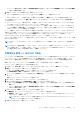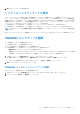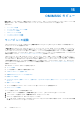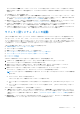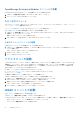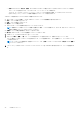Users Guide
Table Of Contents
- OpenManage Integration for Microsoft System Center Version 7.2.1 for System Center Configuration Manager and System Center Virtual Machine Manager Unified User’s Guide
- はじめに: OMIMSSC
- OMIMSSC コンポーネント
- OMIMSSC のシステム要件
- 導入 OMIMSSC
- OMIMSSC のライセンス
- OMIMSSC での Microsoft コンソールの登録
- OMIMSSC とそのコンポーネントの管理
- OMIMSSCアプライアンスのバックアップおよび復元
- OMIMSSC のアンインストール
- SCVMM用OMIMSSCのアップグレード
- OMIMSSC アプライアンスの再起動
- OMIMSSC アプライアンスからのログアウト
- プロファイルの管理
- デバイスの検出および MSSC コンソールとサーバの同期
- OMIMSSC のビュー
- Operational Template(運用テンプレート)
- 事前定義されたOperational Template(運用テンプレート)
- 参照サーバの構成について
- 参照サーバからのOperational Template(運用テンプレート)の作成
- 参照モジュラー型システムからのOperational Template(運用テンプレート)の作成
- Operational Template(運用テンプレート)の表示
- Operational Template(運用テンプレート)の変更
- 複数サーバーでの運用テンプレートを使用したシステム固有値(プール値)の設定
- Operational Template(運用テンプレート)の削除
- Operational Template(運用テンプレート)の割り当てとサーバのOperational Template(運用テンプレート)コンプライアンスの実行
- サーバへのOperational Template(運用テンプレート)の導入
- モジュラー型システムのOperational Template(運用テンプレート)の割り当て
- モジュラー型システムへのOperational Template(運用テンプレート)の導入
- Operational Template(運用テンプレート)の割り当て解除
- 参照モジュラー型システムの構成について
- オペレーティングシステムの導入の準備
- Operational Template(運用テンプレート)を使用したクラスタの作成
- OMIMSSC のファームウェアアップデート
- OMIMSSC でのデバイスの管理
- デバイスのプロビジョニングに使用: OMIMSSC
- 設定と導入
- 使用例
- 運用テンプレートの作成
- インストーラフォルダ
- 運用テンプレートの割り当て
- 運用テンプレートの導入
- SCCM用のOMIMSSCコンソール拡張機能用のWindows OSコンポーネント
- SCVMM用のOMIMSSCコンソール拡張機能用のWindowsコンポーネント
- SCCM/SCVMM用のOMIMSSCコンソール拡張機能用のWindows以外のコンポーネント
- 登録した MSSC での検出
- サーバープロファイルのインポート
- サーバープロファイルのエクスポート
- LC ログの表示
- LC ログの収集
- 部品交換
- ポーリングと通知
- iDRAC の起動
- 入力出力モジュールの起動
- 同期化エラーの解決
- OMIMSSCと登録済みMicrosoftコンソールの同期
- Azure Stack HCIクラスターの導入
- トラブルシューティングのシナリオ
- 管理に必要なリソース: OMIMSSC
- SCCM用OMIMSSCコンソール拡張機能を使用するためのアクセス権の検証
- SCVMM用OMIMSSCコンソール拡張機能を使用するためのPowerShell許可の検証
- インストールおよびアップグレードのシナリオ: OMIMSSC
- OMIMSSC 管理ポータルのシナリオ
- 検出、同期、インベントリーのシナリオ: OMIMSSC
- 一般的なシナリオ: OMIMSSC
- ファームウェア アップデートのシナリオ: OMIMSSC
- アップデートソースの作成の失敗
- システムデフォルトアップデートソースを使用した FTP への接続の失敗
- ローカルアップデートソースのテスト接続に失敗
- DRM アップデートソースの作成に失敗
- ファームウェアアップデート中におけるリポジトリの作成の失敗
- OMIMSSC のアップグレードまたは移行後に比較レポートを表示できない
- クラスタのファームウェアアップデートに失敗
- 満杯のジョブキューによるファームウェアアップデートの失敗
- DRM アップデートソースの使用時のファームウェアアップデートの失敗
- 一部のコンポーネントで選択とは無関係にファームウェアアップデートが行われる
- ファームウェアアップデート後に最新のインベントリ情報が表示されない
- カスタムアップデートグループの削除の失敗
- WinPE イメージのアップデートに失敗
- 頻度設定の変更後にポーリングと通知ベルの色が変わる
- OMIMSSC でのオペレーティングシステム導入シナリオ
- OMIMSSC でのサーバプロファイルのシナリオ
- OMIMSSC での LC ログシナリオ
- 付録
- 付録2
- Dell EMC サポートサイトからのドキュメントへのアクセス
コンソールホストの選択 ドロップダウンメニューには、SCCM に存在するすべてのホストグループと内部グループ名が一
覧表示されます。内部グループ名を選択すると、SCCM および OMIMSSC で検出および管理されるすべてのホストが表示
されます。
サーバを検出したら、次の点を考慮します。
● サーバが検出されると、運用テンプレート の列に 未割り当て と表示されます。ファームウェアをアップデートし、これら
のサーバにオペレーティングシステムを導入するには、Operational Template(運用テンプレート) を割り当てて導入しま
す。詳細は、「Operational Template(運用テンプレート)の管理」を参照してください。
● 検出されたサーバーは、OMIMSSC で事前定義されたグループに追加されます。機能要件に基づいて、カスタムアップデー
トグループを作成できます。詳細については、「アップデートグループについて」を参照してください。
● OMIMSSC に委任管理者としてログインすると、このユーザーに固有ではないすべてのホストおよび未割り当てサーバーを
表示できます。したがって、サーバで操作を実行する前に、必要な権限があることを確認してください。
● OMIMSSC に複数の Microsoft コンソールが登録されている場合、ホスト サーバーは、それらが管理されている Microsoft
コンソールに固有のものになります。また、未割り当てサーバはすべてのコンソールに共通です。
モジュラー型システム ビューの起動
[モジュラー型システム ビュー]ページには、OMIMSSC で検出されたすべてのモジュラー型システムが一覧表示されます。
CMC Ip アドレス、サービス タグ、モデル、ファームウェア バージョン、割り当てられた Operational Template(運用テンプ
レート)に対するモジュラー型システムのテンプレート コンプライアンス ステータス、サーバー数、入力/出力(I/O)モジュ
ール、およびそのモジュラー型システムに存在するストレージ デバイスを表示します。Operational Template(運用テンプレー
ト)を導入して、ハードウェアを構成し、モジュラー型システム ファームウェアをアップデートします。
[モジュラー型システム ビュー]ページでは、次のタスクを実行できます。
● 手動検出を使用したモジュラー型システムの検出
● モジュラー型システムの削除
● 最新のインベントリ情報を表示するには、ページを更新します。
● モジュラー型システムの Operational Template(運用テンプレート)の割り当て
● モジュラー型システムの Operational Template(運用テンプレート)の導入
● I/O モジュールの表示
● I/O モジュールの起動
OMIMSSC で検出されたモジュラー型システムを表示するには、次の手順を実行します。
1. OMIMSSC で、[設定と導入]をクリックし、次に[モジュラー型システム ビュー]をクリックします。
すべてのモジュラー型システムで検出されたモデル名が表示されます。
2. 特定のモジュラー型システムを表示するには、[モジュラー型システム ビュー]でモデル名をクリックします。
該当モデルのすべてのモジュラー型システムが、サービス タグとともに表示されます。
3. 該当のモジュラー型システムに存在するすべてのデバイスを表示するには、サービス タグをクリックします。
すべてのサーバ、入力出力モジュール、およびストレージデバイスとその詳細が表示されます。
メモ
: モジュラー型システムの詳細検出をした後にのみ、モジュラー型システム内のすべてのデバイスとその情報が表
示されます。
● デフォルトでは、サーバ タブが表示されます。
このモジュラー型システムで検出されたすべてのサーバーが表示されます。
● モジュラー型システムに存在するすべての入力出力モジュールを表示するには、[I/O モジュール]タブをクリックし
ます。
● モジュラー型システムに存在するすべてのストレージ デバイスを表示するには、[ストレージ デバイス]タブをクリ
ックします。
モジュラー型システムを検出したら、次の点を考慮してください。
● [運用テンプレート]列は、モジュラー型システムが検出されると、[未割り当て]として表示されます。これらのモジ
ュラー型システムでファームウェアをアップデートしてオペレーティング システムを導入するには、Operational Template
(運用テンプレート)を割り当てて導入します。詳細は、「Operational Template(運用テンプレート)の管理」を参照して
ください。
● 簡易検出後に、モジュラー型システム内に存在する入力/出力、ストレージ デバイス、およびサーバーの数を表示します。
詳細検出を実行して、モジュラー型システムのコンポーネントの詳細を表示します。
OMIMSSC
のビュー 45